Wadą korzystania z dużego papieru mapowego w przeszłości było to, że nie byłeś dokładnie świadomy, gdzie stoisz. Jednak z pomocą Google Maps, dostępnych na laptopach, smartfonach, a nawet smartwatchach, teraz bardzo wygodnie jest znaleźć miejsce, do którego chcesz się udać, a nawet zobaczyć różnicę odległości. Wszystkie te postępy technologiczne rozpoczęły się w połowie 2000 roku, kiedy Google przejął firmę o nazwie Where2. Pomysł polegał na tym, aby dowiedzieć się, jak to zrobić, aby można było tworzyć cyfrowe mapy, dzięki czemu nawigacja po kierunkach będzie bardzo wygodna. Poniżej omówiliśmy również, jak nie pobierać opłat za przejazd w Mapach Google, przeczytaj to. W czasach nowożytnych wszyscy korzystają z Google Maps. Oprócz tradycyjnych map drogowych Mapy Google zapewniają widok wielu obszarów z lotu ptaka i satelity. Jesteś objęty ubezpieczeniem, jeśli podróżujesz i chcesz wiedzieć, jak wyłączyć opłaty drogowe w Mapach Google i unikać płatnych dróg w Mapach Google na telefonach z Androidem i iPhone’ach. Zaczynajmy!
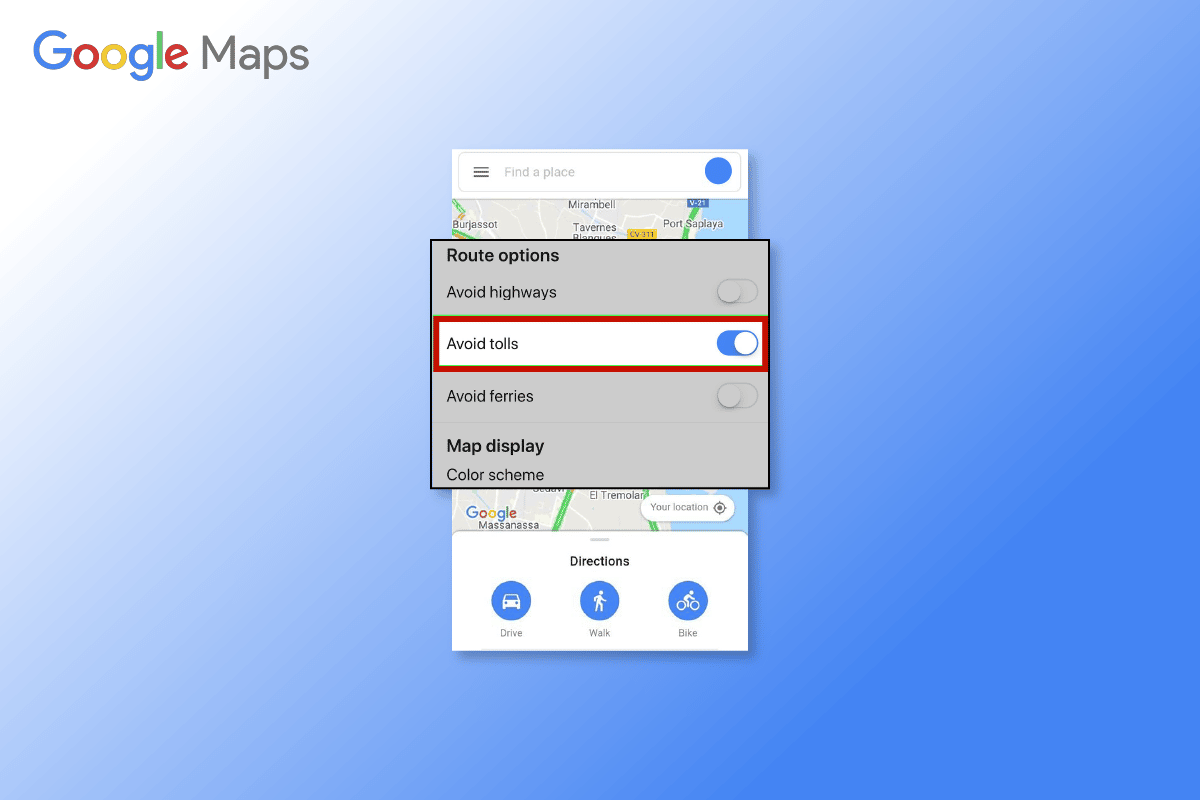
Spis treści:
Jak wyłączyć opłaty drogowe w Mapach Google
Możemy chcieć uniknąć płacenia rządowej opłaty za przejazd z wielu powodów; w końcu każdy chce podróżować i cieszyć się podróżą bez konieczności wydawania dodatkowych pieniędzy na opłaty drogowe. Dodatkowo jest doskonały dla użytkowników, którzy nieustannie poszukują ścieżek dywersji. Mapy Google będą nadal udostępniać opcje tras zarówno bezpłatnych, jak i płatnych, wszędzie tam, gdzie jest to praktyczne. W dalszej części artykułu dowiesz się, jak wyłączyć opłaty drogowe w Mapach Google. Czytaj dalej, aby dowiedzieć się więcej na ten temat Ale najpierw dowiedzmy się, czym jest podatek drogowy.
Co to jest podatek drogowy?
Opłata za przejazd to opłata, którą kierowcy muszą uiścić za korzystanie z międzystanowych dróg ekspresowych, tuneli, mostów i innych autostrad federalnych, stanowych i lokalnych. National Highway Authority of India jest odpowiedzialny za te „płatne autostrady”, jak są one znane.
Utrzymanie i budowa dróg są finansowane z opłat drogowych. W rezultacie wykorzystuje podatek drogowy do płacenia za nowo wybudowane płatne drogi. Dodatkowo opłacane jest utrzymanie płatnej drogi. Jednym z rodzajów podatków pośrednich jest podatek drogowy (nakładany na usługi). W rezultacie nikt nie jest za to obciążany (ich dochód, zyski kapitałowe, dochód itp.) Rozmiar i masa nośna pojazdów wpływają na stawki podatku drogowego dla różnych pojazdów.
Chociaż był czas, kiedy uiszczanie opłaty drogowej było koniecznością, jeśli podróżowałeś drogą do innego stanu i nie było możliwości obejścia tego. Jednak dzięki najnowocześniejszej technologii Map Google możesz teraz wybrać trasę, której chcesz uniknąć, wykonując poniższe czynności dotyczące wyłączania opłat drogowych w Mapach.
Czym są opłaty drogowe w Mapach Google?
Na iOS i Androida Mapy Google mają nową funkcję, która oblicza koszt opłat drogowych na wybranej trasie. Użytkownicy w Indiach, Japonii, Indonezji i Stanach Zjednoczonych mogą teraz uzyskać dostęp do nowej funkcji w Mapach, która wyświetla opłaty drogowe na określonej trasie. Przewidywany koszt przejazdu do Twojej lokalizacji jest wyświetlany w aplikacji przed wyjazdem.
Jeśli często podróżujesz drogami, byłaby to przydatna funkcja, dzięki której możesz z wyprzedzeniem sprawdzić ceny opłat drogowych w Mapach Google. Możesz także skorzystać z opcji wyboru alternatywnej trasy, jeśli chcesz uniknąć dróg płatnych w Mapach lub uiścić jak najmniejszą liczbę opłat. Każdy chce zaoszczędzić pieniądze i nie widzimy w tym nic złego, prawda? Czytaj dalej, aby dowiedzieć się, jak wyłączyć opłaty drogowe w Mapach Google.
Jak wyłączyć opłaty drogowe w Mapach Google?
Poniżej znajduje się szczegółowe wyjaśnienie, jak dla Twojej wygody wyłączyć opłaty drogowe w Mapach Google.
1. Otwórz aplikację Mapy Google na swoim Android lub iOS urządzenie.
2. Stuknij w pasek wyszukiwania i wprowadź żądaną lokalizację.
3. Następnie dotknij opcji Wskazówki u dołu ekranu.
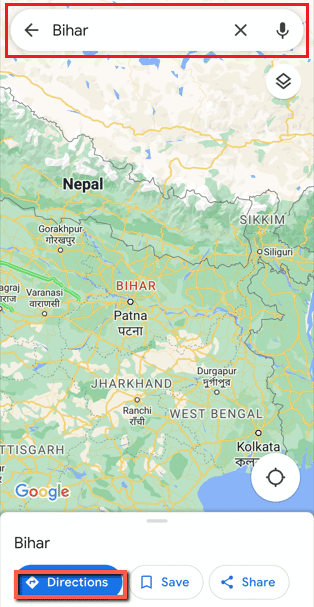
4. Wybierz lokalizację początkową i dotknij ikony z trzema kropkami.
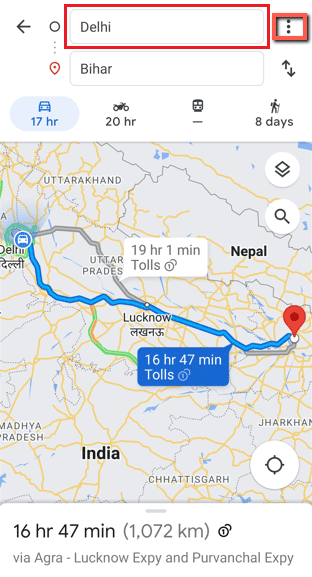
5. Następnie stuknij w Opcje trasy.
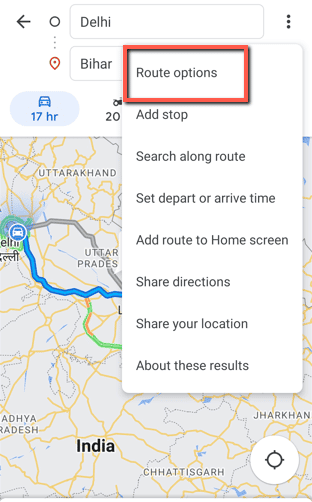
6. Stuknij w Unikaj dróg płatnych > Gotowe.
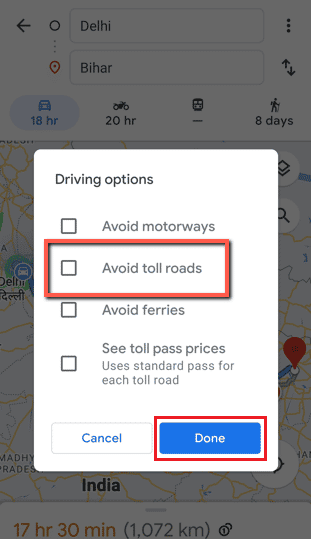
Teraz możesz łatwo ominąć drogi płatne w Mapach Google, robiąc to. Czasami zaoszczędzisz tyle pieniędzy, ile to możliwe. Powtarzaj te czynności, aż zobaczysz kartę Opcje trasy, jeśli chcesz, aby Mapy pamiętały, aby nie przejeżdżać przez opłaty drogowe, gdy szukasz swojej następującej lokalizacji. W razie potrzeby włącz Zapamiętaj ustawienia. Większość ludzi korzysta również z opłat za przejazd Google Maps iPhone, aby zmniejszyć swoje wydatki.
Możesz teraz rozpocząć nawigację. Możesz powrócić do mapy, po prostu dotykając strzałki w lewym górnym rogu ekranu. Przycisk Start znajduje się na dole ekranu; dotknij go, aby rozpocząć podróż. Mapy będą teraz zapamiętywać wyświetlanie tylko tras bezpłatnych w przyszłości. Jeśli zdecydujesz się zmienić zdanie, wróć do menu wyboru trasy i przełącz się.
Teraz w przypadku użytkowników iOS proces jest taki sam. Możesz także użyć Unikaj opłat Google Maps iPhone, wykonując powyższe kroki dokładnie w ten sposób.
Jak znieść opłaty za przejazd w Mapach Google?
Zawsze możesz całkowicie wyłączyć wyświetlanie tras z drogami płatnymi. Mapy Google mają mnóstwo przydatnych funkcji, w tym adresy domu i miejsca pracy, które można zapisać, aby ułatwić podróż do i z tych miejsc, a wskazówki dojazdu mogą ostrzegać o zbliżających się zakrętach i zjazdach z autostrad. Możesz maksymalnie wykorzystać tę funkcję, jeśli wiesz, jak nie pobierać opłat drogowych lub ich unikać w aplikacji Mapy Google na Androida lub iPhone’a. Możesz wykonać powyższe kroki, aby uniknąć dróg płatnych na trasie na mapie.
Aplikacja mobilna Google Maps w porównaniu do wersji na komputer ma nieco inne instrukcje dotyczące unikania opłat. Większość ludzi uzna wersję mobilną za najbardziej praktyczny wybór, ponieważ nie wymaga drukarki ani niczego innego hacki.
***
Mamy nadzieję, że wiesz już, jak wyłączyć opłaty drogowe w Mapach Google i unikać dróg płatnych. Zachęcamy do kontaktu z nami w sprawie pytań i sugestii za pośrednictwem sekcji komentarzy poniżej. Daj nam też znać, o czym chcesz się dowiedzieć w następnej kolejności.

